中国語を学習している皆さん、Web閲覧中の中文にピンイン(拼音)をつけてほしいと思ったことはないでしょうか。
「Google翻訳」はじめ、最近は「DeepL」、「有道翻译」等の便利な翻訳ツールはたくさんありますが、中文に直接ピンインをつけてくれるツールはないものかと探索していたところ、超便利なChrome拡張機能「Chinese words separator」を見つけたので紹介します。
2023/3/7時点で本拡張機能を紹介した日本語の記事は見当たらず、日本ではまだあまり知られていない様子。中国語学習者はぜひ本記事を参考に使ってみてください。
なお、私が作成したピンイン付与もできる中国語学習ツールはこちら
Chinese words separator
ざっくり紹介すると中文を単語に区切ってピンインをつけてくれるChromeの拡張機能です。中国語学習者にとっては感動モノ間違いなしのツールになるはずです。
以下は中国語版ウィキペディアの「维基百科」をツールにかけた例です。
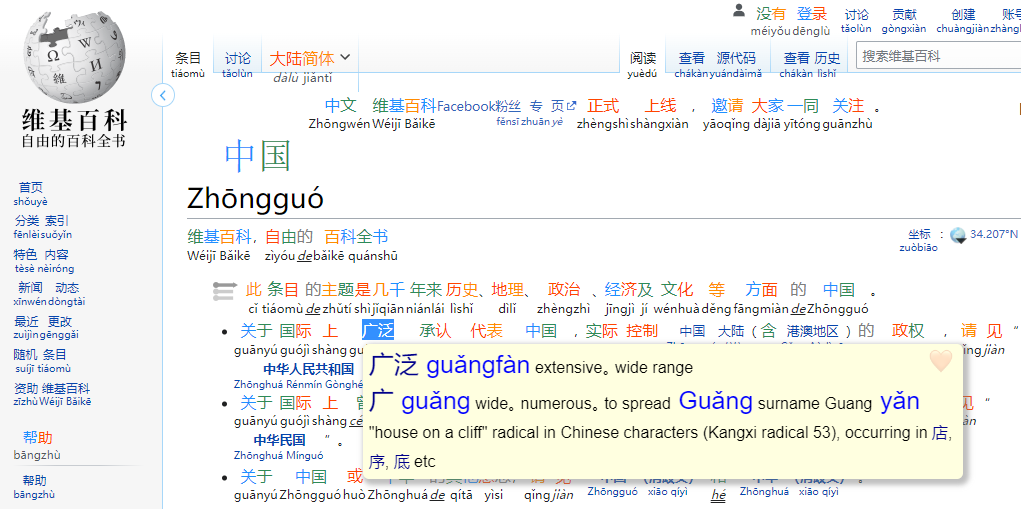
文字の色は声調を表し、単語に区切った中文にピンインをつけてくれるだけでなく、単語にカーソルを合わせると瞬時に意味を表示してくれます。
さらに表示された単語をクリックすればポップアップで「有道」の翻訳を表示してくれ、ピンインをクリックすれば単語を読み上げてくれます。
有道の翻訳はデフォルトで「中英」となっていますが、以下の通り「中日」への変更も可能です。
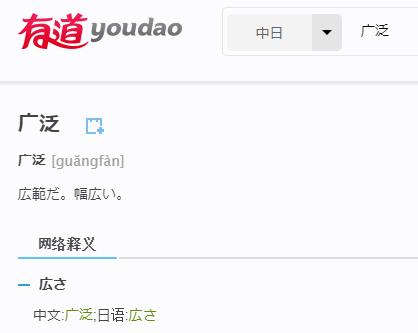
その他文字の大きさや色付けルールの変更、Googleスプレッドシートへの単語登録も可能で、DeepLなどの翻訳ツールと組み合わせれば学習スピードが爆上がりすること間違いなし!
インストール方法
chromeウェブストアからChinese words separatorのページへアクセスし、青色の「Chromeに追加」ボタンをクリックするだけです。
ピンインを表示させる方法
- Chrome画面右上の「︙(Google Chromeの設定)」 → 「拡張機能」 → 「拡張機能」を選択
- 「Chinese words separator」が有効になっていることを確認し、詳細ボタンを選択
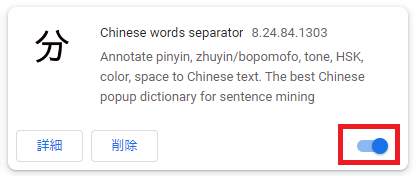
- 「拡張機能のオプション」を選択

- 「Chinese words separator」が有効になっていることを確認

- 「Guide」メニューから「Pīnyīn」を選択

- 声調別に漢字の色を変えたい場合は「Separating colors」メニューから「Tone-based」を選択

これで閲覧中のWebページの漢字にピンインが付与されるようになります。
ただ、初期設定のままだとすべてのWebページに自動でピンインが付けられてしまうので使い勝手が悪いです。
そこで以下の手順でピンインを表示させるWebページを限定させるようにすると使いやすくなります。
ピンインを表示させるWebページを限定させる方法
- Chrome画面右上の拡張機能アイコン
 をクリックし、「Chinese words separator」を固定
をクリックし、「Chinese words separator」を固定

これで拡張機能アイコン![]() の隣に「分」の文字のアイコン
の隣に「分」の文字のアイコン![]() が表示されるようになります。
が表示されるようになります。
- 「分」の文字のアイコンを右クリック→「サイトデータの読み取りと変更を行います」→「拡張機能をクリックしたとき」を選択
これで閲覧中のWebページで「分」アイコン![]() をクリックしたときにだけ、ピンインを付与してくれるようになります。
をクリックしたときにだけ、ピンインを付与してくれるようになります。
単語翻訳ページの変更方法
単語にマウスカーソルを合わせるたときに表示される単語リストをクリックすると、デフォルト設定では以下のように有道の「中英」翻訳ページがポップアップ表示されます。
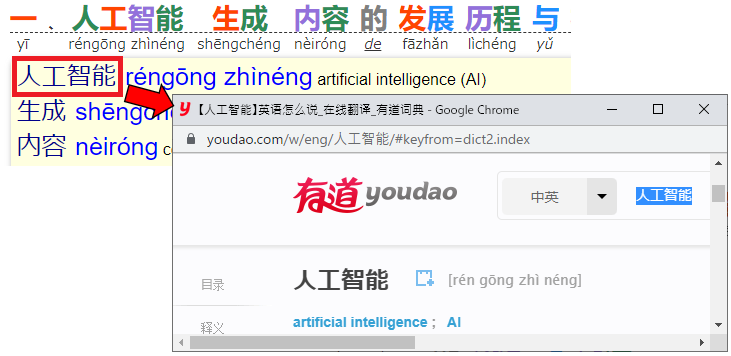
この翻訳ページを切り替えるための設定方法を紹介します。
- 前述の「ピンインを表示させる方法」通り、「Chinese words separator」の拡張機能オプションを表示
- 「Desktop futher lookup」メニューの翻訳ページを好みの翻訳ページに修正

デフォルト設定は有道の「中英」翻訳ページのURLとなっているので、「中日」翻訳ページに切り替える場合はURL中の「eng」を「jap」に変更する必要があります。




コメント